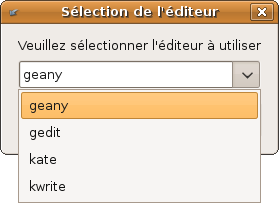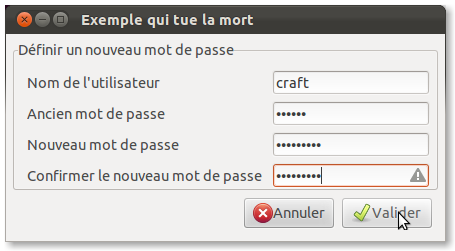Zenity
Traduction de la courte description sur le site officiel de Zenity.1)
Zenity est un outil qui permet d'afficher des boîtes de dialogue GTK+ depuis la ligne de commandes ou au travers de scripts shell. Il est similaire à gdialog, mais son but est d'être plus simple. Il appartient à la même famille que dialog (affichage de pseudo-boîtes de dialogue en console), xdialog et cdialog.
Installation
Zenity est installé sur Ubuntu par défaut. Sinon, il suffit d'installer le paquet zenity.
Utilisation
Zenity permet d'afficher 14 types de fenêtre :
| Type de fenêtre | Argument | Description |
|---|---|---|
| Calendrier | --calendar | Affiche un calendrier |
| Entrée | --entry | Permet la saisie de caractères |
| Erreur | --error | Affiche une erreur à l'écran |
| Navigateur de fichier | --file-selection | Permet la sélection d'un fichier |
| Info | --info | Affiche une information |
| Liste | --list | Affiche une liste |
| Notification | --notification | Afficher une notification dans la zone prévue à cet effet |
| Progress | --progress | Permet de visualiser le degré d'accomplissement d'une (suite de) tache(s) à l'aide d'une barre de progression |
| Question | --question | Affiche une question ( OUI / NON ) |
| Info texte | --text-info | Affiche un texte dans une fenêtre |
| Avertissement | --warning | Afficher un avertissement |
| Scale | --scale | Choisir une valeur numérique à l'aide d'un curseur |
| Formulaire | --forms | Affiche un formulaire (à partir de la version 3.2.0) |
| Mot de passe | --password | Demande un mot de passe (peut être utilisé avec 'sudo -S') |
| Temporisation | --timeout | Définit le délai d'expiration de la boîte de dialogue en secondes |
Pour plus d'infos, consulter la (choisir sa version) >> page de manuel de Zenity.
Note de construction du tableau ci-dessus : Afin d'insérer un saut de ligne dans une même cellule, il suffit d'utiliser la balise
<espace>\\<espace> pour insérer un retour chariot dans une cellule.
Note sur Zenity :
Il existe un script qui facilite la création de fenêtres Zenity de façon rapide et simple.
Voir le logiciel zenitor 3.  Cf le chapitre Documentation sur l'obsolescence de Zenitor 3. Problème Python concernant les sources de zenitor 3. Le script est disponible à la page « Zenitor 3 ou Zenity Generator 3 »
Cf le chapitre Documentation sur l'obsolescence de Zenitor 3. Problème Python concernant les sources de zenitor 3. Le script est disponible à la page « Zenitor 3 ou Zenity Generator 3 »
Exemples
Voici quelques infos bonus que certaines personnes ont trouvées. Car comme vous pouvez le constater, les infos sur Zenity ne sont pas légion…
Ces fonctions ne semblent pas fonctionner pour les fenêtres “entry”.
Zenity est basé sur GTK+, lui-même basé sur Pango, il est donc possible d'utiliser certaines fonctions de ce logiciel.
Coloration du texte
Rien de mieux qu'un peu de couleur pour égayer un texte. Pour cela, il faut utiliser la balise “span color” :
<span color=\"red\">red</span>
Fenêtre de test :
zenity --info --text " <span color=\"red\">red</span> <span color=\"green\">green</span> <span color=\"blue\">blue</span> <span color=\"yellow\">yellow</span> <span color=\"magenta\">magenta</span> <span color=\"white\">white</span> <span color=\"black\">black</span> <span color=\"gray\">gray</span> <span color=\"lightblue\">lightblue</span> <span color=\"lightgray\">lightgray</span>"
Choix de la police pour le texte
Marre de voir toujours la même police ? Il vous suffit donc d'utiliser la balise “span font-family”.
<span font-family=\"Arial\">essai de polices</span>
Fenêtre de test :
zenity --info --text " <span font-family=\"Arial\">essai de polices</span> <span font-family=\"sans-serif\">essai de polices</span> <span font-family=\"Helvetica\">essai de polices</span> <span font-family=\"impact\">essai de polices</span> <span font-family=\"sans\">essai de polices</span> <span font-family=\"webdings\">essai de polices</span>"
Changer la forme de la police
Un mot a besoin de ressortir du reste ? Il suffit de mettre en gras, en italique…
zenity --info --text " <b>gras</b> <big>grand</big> <i>italique</i> <s>barré</s> <sub>indice</sub> <sup>exposant</sup> <small>petit</small> <tt>espace entre les lettres</tt> <u>souligné</u>"
Fenêtre avec liste de choix
Il est possible de créer une fenêtre comme suit :
Pour cela, il faut créer une boite de type “entry” et ajouter les différents choix de la liste à la fin de la commande.
N'oubliez pas les guillemets si vous mettez des espaces dans les réponses. Ex :
zenity --entry --title="Jour" --text="Veuillez indiquer le jour de la semaine" Lundi Mardi Mercredi "Autre jour..."
Pour ajouter une réponse de base, utilisez l'option “entry-text” :
zenity --entry --title="Jour" \ --text="Veuillez indiquer le jour de la semaine" --entry-text="Lundi" Mardi Mercredi
Boîte de message et récupérer la valeur
if ret=`zenity --entry --title='Titre de la vidéo' \ --text='Saisissez le titre de la vidéo : '` then titre=$ret if [ "$titre" = "" ] then echo "Il faut un titre, tient pan t'es mort!" exit fi else echo "Tsss, un titre on dit, pas le bouton annuler!" exit fi echo $titre
Méthode 2 pour récupérer la valeur
Voici une méthode alternative à celle décrite ci-dessus :
dossierSortie=$(zenity --file-selection \ --title="Veuillez selectionner un dossier" \ --text="Choissisez un dossier quelconque" \ --directory); echo ${dossierSortie} sleep 10
Méthode 3 pour récupérer la valeur
Très simple :
variable=$(zenity --entry --title="Choix" --text="Indiquez un mot") echo "le mot choisi est "$variable sleep 5
Méthode pour récupérer la valeur avec --question
zenity --question \ --title "coffee" \ --text "Faire du café ?" if [ $? = 0 ] then echo "OUI ! Avec 2 sucres ..." sleep 3 else echo "NON ! Plutôt du thé ..." sleep 3 fi
Barres de progression
Depuis https://help.gnome.org/users/zenity/stable/progress.html.fr
| Commande | Rôle |
|---|---|
--text=text | Spécifier le texte affiché dans la boîte de dialogue de barre de progression. |
--percentage=percentage | Spécifier le pourcentage initial réglé dans la boîte de dialogue de barre de progression. |
--auto-close | Fermer la boîte de dialogue quand la barre de progression atteint 100%. |
--pulsate | Utiliser une barre de progression discontinue jusqu'à ce qu'un caractère EOF soit lu sur l'entrée standard. |
- Si une ligne commence par '#', le texte est mis à jour avec le texte de cette ligne.
- Si une ligne contient seulement un nombre, le pourcentage est mis à jour avec ce nombre.
- --progress s'utilise avec un pipe. Vous devez donc mettre tout le code affecté par la barre de progression entre parenthèses.
Exemple:
#!/bin/sh ( echo "10" ; sleep 1 echo "# Mise à jour des journaux de mail" ; sleep 1 echo "20" ; sleep 1 echo "# Remise à zéro des paramètres" ; sleep 1 echo "50" ; sleep 1 echo "Cette ligne est ignorée" ; sleep 1 echo "75" ; sleep 1 echo "# Redémarrage du système" ; sleep 1 echo "100" ; sleep 1 ) | zenity --progress \ --title="Mise à jour des journaux système" \ --text="Analyse des journaux de mail..." \ --percentage=0 if [ "$?" = -1 ] ; then zenity --error \ --text="Mise à jour annulée." fi
Voir aussi une utilisation concrète dans un script nautilus sur la documentation de shred
Formulaire
| Commande | Rôle |
|---|---|
--text=Texte | Spécifier le texte affiché dans la boîte de dialogue de barre de progression. |
--separator=SÉPARATEUR | Définit le caractère séparateur de sortie. |
--add-entry=Nom du champ | Ajoute une nouvelle zone de saisie dans la boîte de dialogue de formulaire. |
--add-password=Nom du champ | Ajoute une nouvelle zone de saisie de mot de passe dans la boîte de dialogue de formulaire. |
--add-calendar=Nom du champ calendrier | Ajoute un nouveau calendrier dans la boîte de dialogue de formulaire. |
--forms-date-format=MODÈLE | Définit le format de la date retournée. |
Exemple:
#!/bin/bash #On crée le formulaire en stockant les valeurs de sortie dans $cfgpass :/ cfgpass=`zenity --forms \ --title="Exemple qui tue la mort" \ --text="Définir un nouveau mot de passe" \ --add-entry="Nom de l'utilisateur" \ --add-password="Ancien mot de passe" \ --add-password="Nouveau mot de passe" \ --add-password="Confirmer le nouveau mot de passe" \ --separator="|"` #Si on clique sur le bouton Annuler if [ "$?" -eq 1 ]; then #On quitte le script exit fi #Sinon on continue #On peut récupérer les valeurs des différents champs de cette façon : echo "$cfgpass" | cut -d "|" -f1 #Nom de l'utilisateur echo "$cfgpass" | cut -d "|" -f2 | md5sum #Ancien Mot de passe echo "$cfgpass" | cut -d "|" -f3 | md5sum #Nouveau Mot de passe echo "$cfgpass" | cut -d "|" -f4 | md5sum #Confirmation du nouveau mot de passe echo "Franchement la classe cette nouvelle fonction Zenity :P"
Documentation de Zenity
Manuels
- (fr) « Programmation GNU Linux Zenity » — Manuel en français illustré par des exemples de code
Exemples de code : Zenity par l'exemple
- (fr) « Afficher des boîtes de dialogue avec Zenity » — source : Chicoree.fr
- (fr) « Zenity a du style ! » — source : Forum Ubuntu ; sujet : balises HTML fontes et types de fontes dans Zenity
- Script de génération de fenêtre Zenity script compilé jusqu'à Zesty. Ne fonctionne pas pour les versions suivantes d'Ubuntu. Problèmes de dépendances
- Yad: un fork de Zenity: un script multitâches de Zenity
Contributeurs principaux : blackbg, hizoka.
Contributeurs secondaires : mirage59, TheCaméléon, Herrleiche, CKDevelop, Heuzef, eagle08